【ワンダーロボ】インポート設定~固定長・CSV形式~
- 2022年11月07日
本記事では、ワンダーロボ設計書で固定長・CSV形式のインポート機能を開発する方法について説明します。
インポート機能のファイル形式は、固定長・CSV・Excel・ファイルインポートがあります。
他の形式に関する記事は下記をご参照ください。
◆【ワンダーロボ】インポート設定~ファイルインポート形式~
◆【ワンダーロボ】インポート設定~Excel形式~
以下は、作成手順となります。
1.画面設計シートに、インポート機能対象のセルに罫線を border>7,8,9,10 に設定します。セルの値には「インポート名」を設定します。
画面オブジェクトのborder種類の参照画像
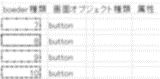
2.画面詳細設計シートで設定します。
記述方法については、下記の記述例をご参照ください。
記述例 :
「インポート」
C7:インポート先テーブル「出張報告書」,対象フィールド「*」,エンコード「UTF-8」,形式 「固定⾧」
項目の処理方法
「取引先ID 」の処理方法「Default 値」、Default 値「(USERID)」
「取引先名」の処理方法「代替」、代替方法「テーブル関連」、関連のテーブル「会社」、比較の項目「会社名」、設定値「会社ID」
「貨幣コード」の処理方法「代替」、代替方法「値リスト」、分割用キーワード「0:JPY;1:RMB」
「証書種類名」の処理方法「結合」、結合方法「取引先ID +”bb”+取引先名」
「各種費用コード」の処理方法「分割」、分割用キーワード「_」、分割設定「取引先ID[0]」
「ロット番号」の処理方法「全角から半角へ」、Default 値「番号」
「数量」の処理方法「半角から全角へ」、Default 値「50」
「取引日付」の処理方法「数字から日付」、Default 値「(SYSDATE)」
「証書No. 」の処理方法「自動採番」
説明:
※「固定長」は txt ファイルをアップロードして、フィールドの⾧さに応じて自動的に値を取ることができます。[CSV] は CSV ファイルをアップロードして “,”の値に従うことができます。
※:インポート形式「固定⾧」「CSV」どちらにも変更できます。形式「固定⾧」「CSV」のインポート設定は同じです。
| インポート機能の項目名 | 説明 |
| C7 | インポートボタンのセル位置や、インポート名を記述します。 |
| インポート先テーブル「出張報告書」 | インポート対象の関連テーブルを記述します。 |
| 対象フィールド「*」 | インポートで取得するフィールドを記述します。 ①関連テーブルの全フィールドを対象にエクスポートしたい場合、対象フィールドを「*」に設定します。 ②関連テーブルの具体的なフィールドを対象にエクスポートしたい場合、対象フィールド名を記述必須とします。(例えば:対象フィールド「出張員」又は「出張員、出張時間、利用交通手段」) |
| エンコード「UTF-8」 | インポートされたデータの文字エンコードを記述します。
設定可能なエンコードは以下です。 |
| 項目の処理方法 | インポートするときに対象フィールドの処理方法を設定します。 SaaSForce開発でのインポート機能内の処理方法と同様となります。 ※区切り記号付きデータの場合のみ、『分割』および『結合』処理が設定可能です。 下記、項目の処理方法内容の補足説明 |
